一、系统要求
操作系统环境,Windows Server 2008 以上,win7、win10 也可以,都必须是 64 位版本系统。
二、转换程序安装和配置
安装路径中不要有汉字。
服务配置程序是:WebCAD\WebCADCommandManager.exe
需要 "右键—以管理员身份运行" 的方式打开这个程序。
[服务控制]
服务的安装、卸载、启动、停止等等,初次使用必须安装,安装成功后既可以通过本程序控制启停,也可以通过操作系统的服务管理程序完成。
服务在运行状态时不要修改任何配置,修改前先停止服务。
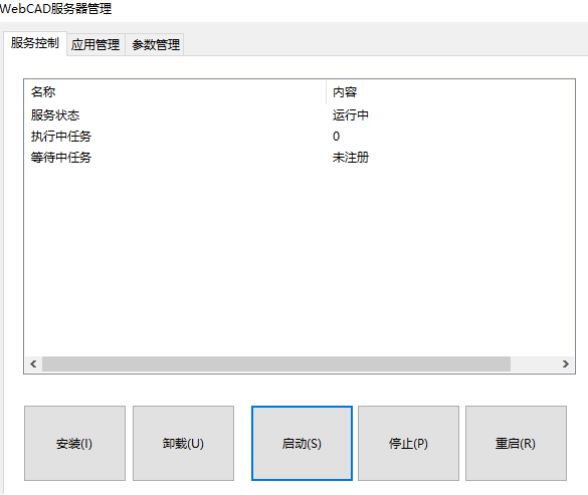
[应用管理]
一个应用名对应一个应用可执行程序。
其中 WebCAD 是实现 dwg 转 ocf,编写代码时 "host" 参数需要调用这个应用名。
nullhost 只是随机附带的 WebCADClientTest.exe 需要调用的应用,可以作为调试网络通讯回响使用,本任务主机不做任何事情,不能转换图纸,仅用于测试看看系统是否运行。
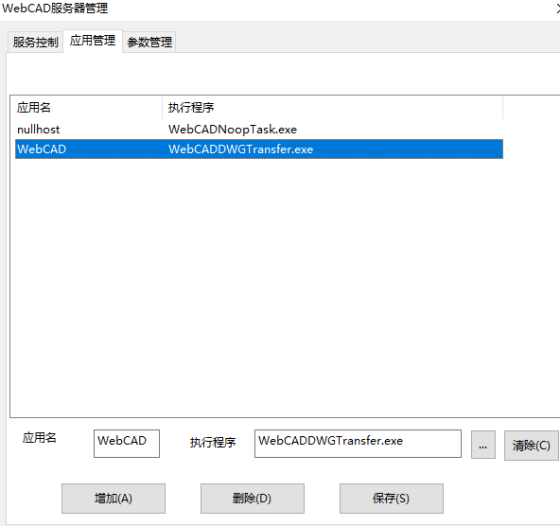
[参数管理]
- 服务侦听端口:可以设置服务端口号
- 接收等待时间:服务器接收数据的最长时间
- 执行等待时间:图纸转化的最长时间,图纸较大时,可以将这个时间设大一些。如果在这个时间内,服务器没有完成图纸转化,会返回“服务超时”。


三、DWG 转换程序的参数配置
配置程序为 WebCAD\ WebCADManager.exe,产生的配置文件为同目录下的 WebCAD.ini
[通用]
- 文件位置:图纸文件存放的根目录,所有用户文件操作将使用这个作为基准。点击后面的按钮,可以根据实际情况修改目录。
- 字体位置:此为用户字体目录。目前还用不到这个配置,但也不能为空,默认值即可。转化图纸需要的 shx 字体文件复制到 WebCAD\font 文件夹即可。
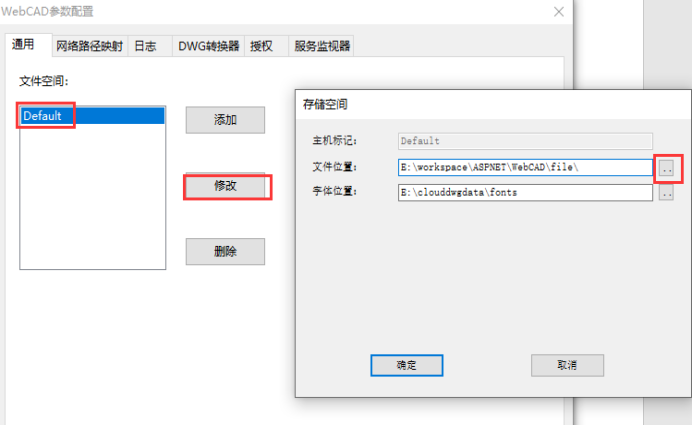

[网络路径映射]
如果系统使用了共享磁盘映射,必须正确设置此参数。
- 网络路径:远程提供文件夹共享的空间,例如
\\192.168.0.211\filespace,此为举例,不得作为实际数据。 - 映射驱动器:远程文件夹共享映射到本地的磁盘盘符,例如
M: - 用户:访问共享文件夹的用户名
- 密码:访问共享文件夹的用户密码
设置好以上参数,在文件位置、字体位置中就可以使用本地磁盘路径了。
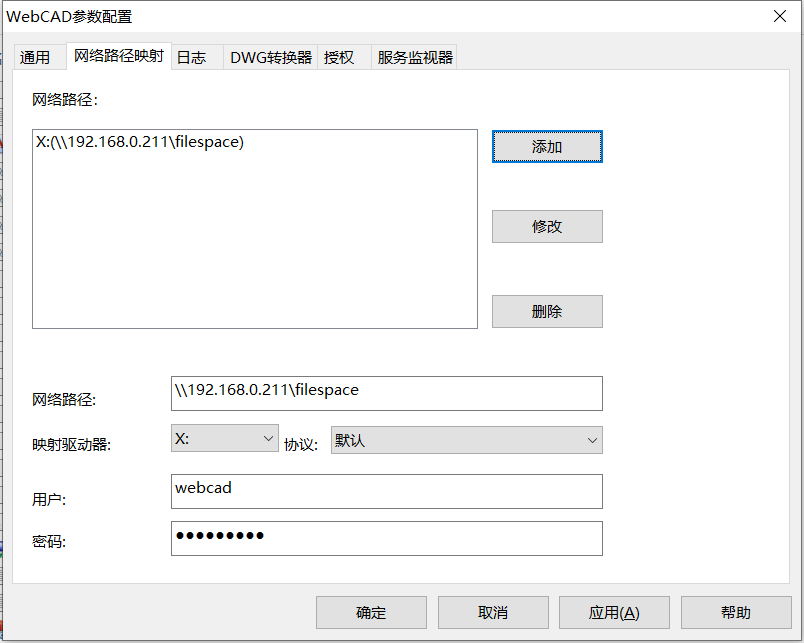

[日志]
- 日志文件名:输出日志的名字,一般自动加入 log 后缀。
- 日志级别:调整输出的内容级别,越高输出的越多,请在系统调试阶段尽量选择高,以便帮助分析问题原因,稳定运行后建议输出级别选择低,以便减少系统开销。
- 保存天数:日志文件每天输出一个,超出保存天数可能被删除。
- 自动清理时刻:每日清理日志的时刻,建议选择系统空闲但又有访问的时刻。
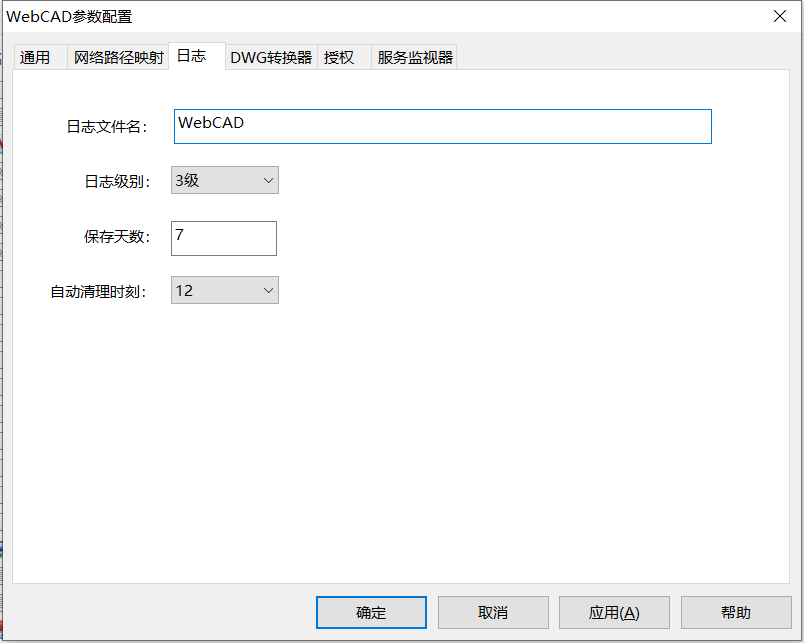

[DWG转换器]
这些参数默认即可,无需修改。
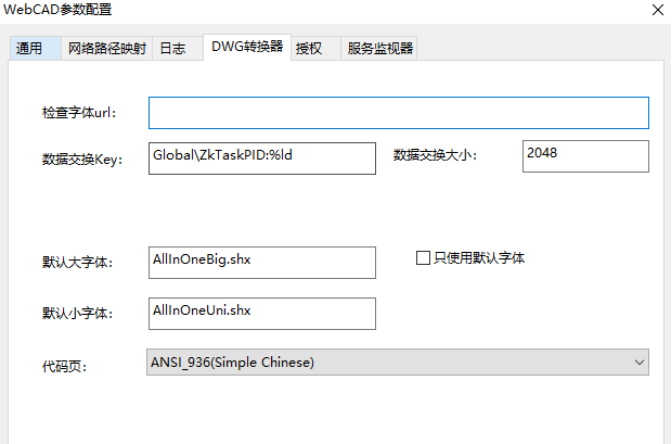

[授权]
- 授权服务器:点击添加,输入 IP 地址和端口后,可以点击授权服务器。可以添加多个授权服务器。浩辰提供的两个授权服务器IP地址:
123.56.195.23/101.201.53.182,端口号8099。当授权失败时,可以切换不同的授权服务器 IP 再试试。 - 本地主机名:需要将主机名发给浩辰公司,账号需要和服务器主机名绑定。
- 本地IP地址:在本机有多个IP时,选择可以连接外网的IP地址,以便可以正确和授权服务器通讯。
- 商户名称:需要浩辰公司提供。
- 商户密码:需要浩辰公司提供。
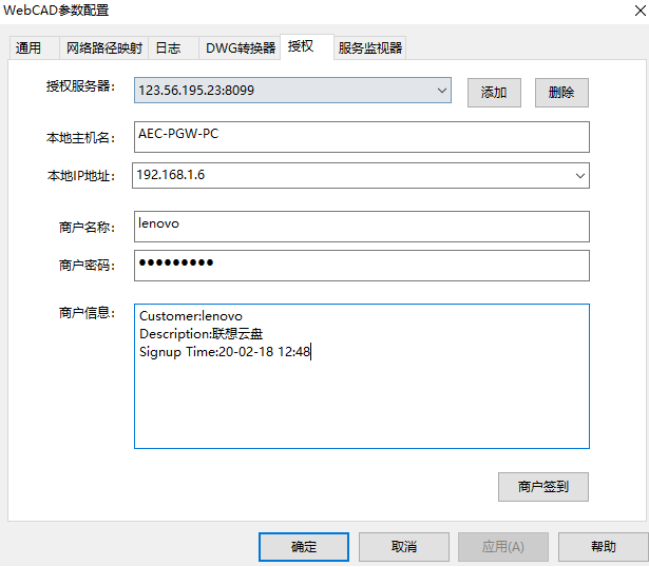

商户签到,点击后手动触发一次授权请求。如果能正常返回商户名称,则表示正常。
特别的,授权请求是实际工作的转换程序发起的,不用每天手动点击商户签到,当日一旦授权成功不再发起二次授权,所有操作视作成功授权。
[服务器监视器]
这个是浩辰内部服务器使用的配置项,忽略即可。





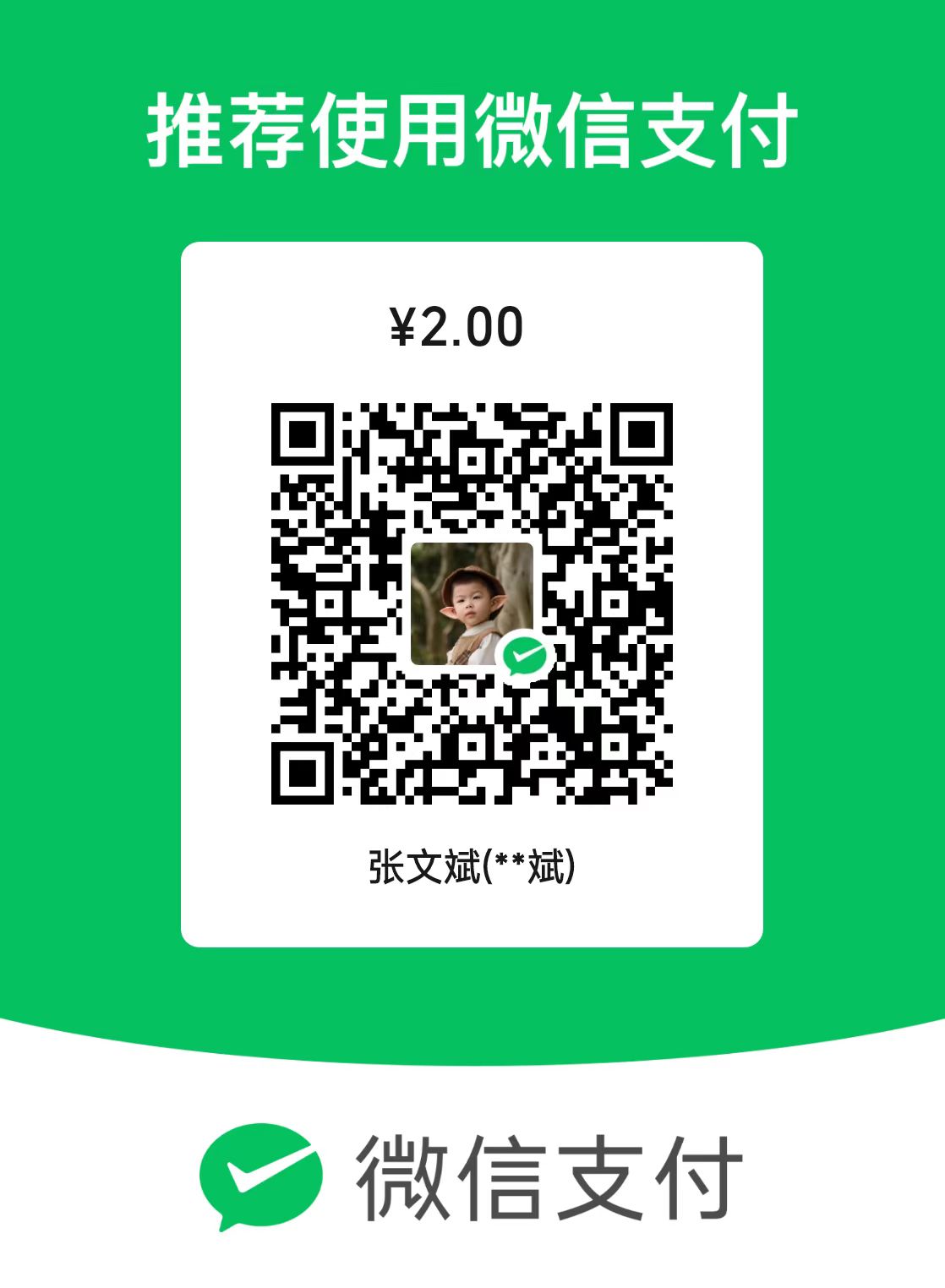
评论区